Son güncelleme: 22.08.2023
SOLIDWORKS Visualize kurulumu ve sağlıklı kullanabilmeniz için yapmanız gereken bazı hazırlıklara bu yazımızda ulaşabilirsiniz.
- SOLIDWORKS Visualize kurulumu için öncelikle Visualize lisans anahtarına sahip olmanız gerekmektedir. Lisans numaranızı bilmiyorsanız bizimle iletişime geçebilirsiniz.
- Kurulum yapılacak bilgisayarın Visualize kullanımı için minimum ekran kartı bilgileri için SOLIDWORKS Visualize Ekran Kartı Render Hızı Karşılaştırmaları makalemizi inceleyebilirsiniz.
- Kurulum yapılacak bilgisayarın sistem gereksinimlerini Sistem Gereksinimleri makalemizden kontrol edebilirsiniz.
Visualize Kurulum Aşamaları
- İndirdiğiniz kurulum dosyaları içerisindeki Setup.exe dosyasına sağ tıklayın ve Yönetici Olarak Çalıştır seçeneğine tıklayarak kurulumu başlatınız.
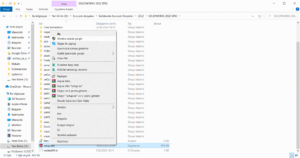
Yönetici olarak çalıştır ekranı. - Daha sonra çıkan ekranda Bu bilgisayara yükleyin‘i seçerek devam ediniz.
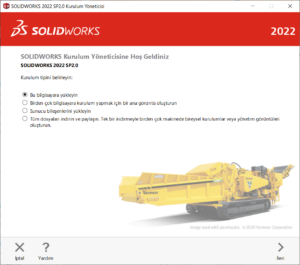
- Karışınıza gelen seri numarası kısmında SOLIDWORKS Visualize ürününüzün 24 haneli kodunu işaretli bölüme giriniz.
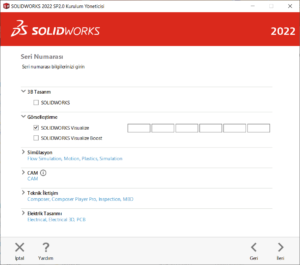
- İleri diyerek bir sonraki pencereye geçtiğimizde internet üzerinden seri numaralarınızın kontrolü yapılacak ve Kurulacak Ürünler ekranına geleceksiniz. Burada SOLIDWORKS Visualize ürününü işaretlemeniz yeterli olacaktır.
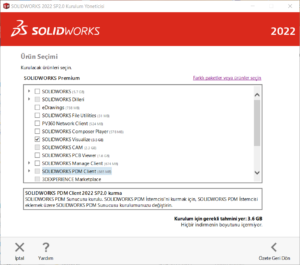
- Özete geri dön dedikten sonra kurulum ekranına gelmiş olacaksınız ve Şimdi Kur dediğinizde SOLIDWORKS Visualize kurulumunu başlatmış olacaksınız.
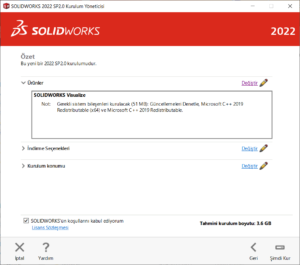
Özet ekranı Bu işlemler neticesinde SOLIDWORKS Visualize kurulumu tamamlanmış olacaktır.




















